對於win7系統用戶而言,在使用該系統的過程中經常會遇到各種各樣的問題,比如有些用戶反饋在操作win7系統的時候發現主機上沒有插入u盤,卻出現USB圖標的情況,這是為什麼呢?其實出現這種情況可能是因為用戶的主板是nForce芯片組,當安裝了IDE-SW驅動後,SATA硬盤被識別成了移動設備,所以就出現了USB圖標的情況。那麼遇到這種情況我們應該怎麼辦呢?下面小編就帶大家一起去了解下具體的解決方法!
方法如下:
1、鼠標點擊電腦左下角“開始”按鈕,選擇“運行”選項;
2、在彈出的框中鍵入“regedit”指令並按回車鍵;
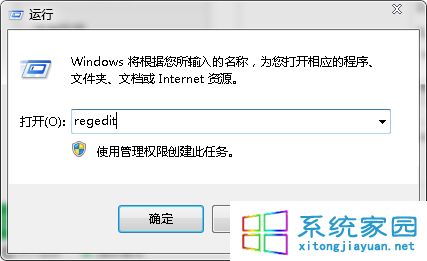
3、在開啟的“注冊表編輯器”窗口依次展開
“HKEY_LOCAL_MACHINESYSTEMCurrentControlSetServices vata”
或“HKEY_LOCAL_MACHINESYSTEMCurrentControlSetServices vatabus”文件項;
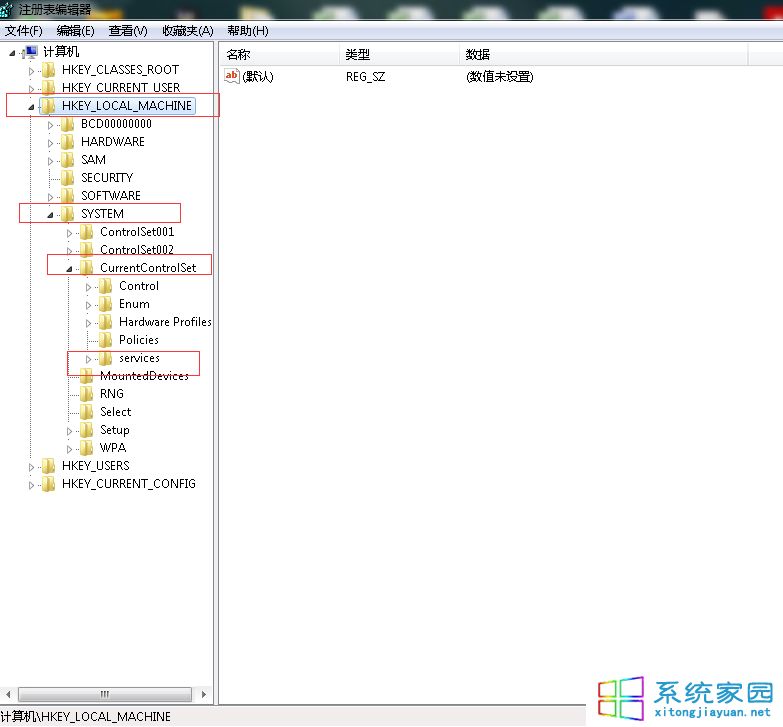
4、鼠標右擊“新建”,建立個DWORD值,設置名稱為DisableRemovable;
5、再開啟“編輯”字符串,將數值更改成“1”;
6、點“確定”鍵值保存後關閉注冊表編輯器;
7、重啟win7系統即可。